win10电脑查看激活密码的快捷方法
时间:2016-09-14作者:ujiaoshou
许多朋友在使用密钥激活windows10后,由于没有保存,时间一长也就忘了最初的密钥是什么了。当需要用到激活密钥(比如重装系统或格盘升级)时,常常是又到网上一通铺天盖地的查找……但是,鉴于免费资源毕竟是有限的,最终结果多半是无功而返。下面跟大家分享win10电脑查看激活密码的快捷方法。
win10电脑查看激活密码的快捷方法:
解决方法1:
1、当我们想查看系统激活密钥时,一些朋友可能会第一时间想到使用以下两条 slmgr.vbs 命令:
slmgr.vbs -dlv
slmgr.vbs -dli
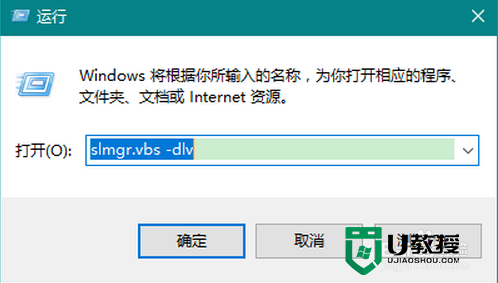
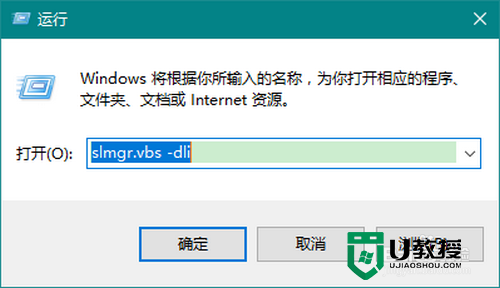
2、不过,使用这种方法通常只能看到密钥的相关信息,是无法直接看到完整的密钥的。
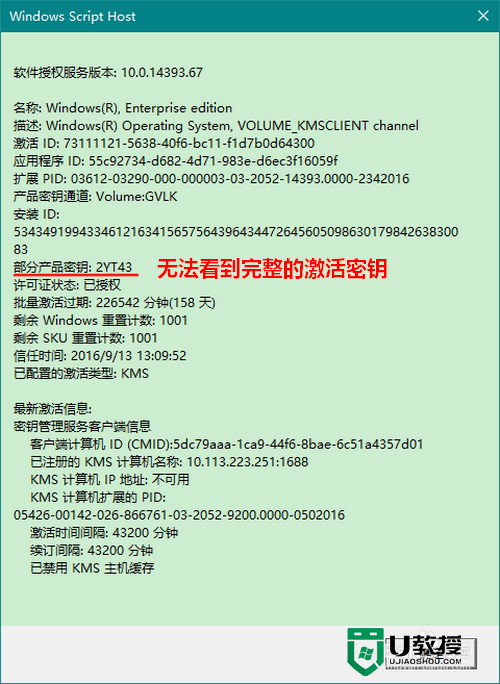
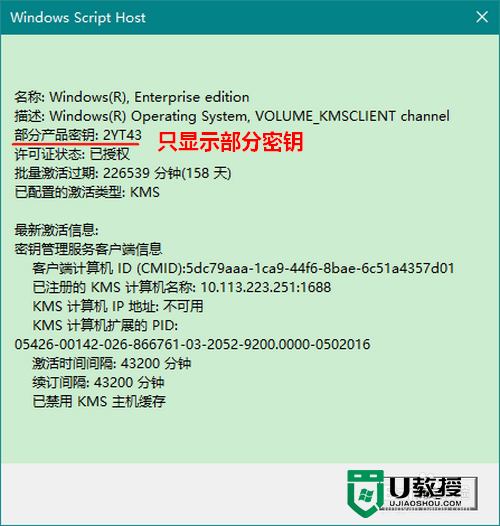
解决方法2:
1、在桌面左下角的 Win徽标处右击鼠标,在弹出的右键菜单中点击“运行”,打开运行窗口。
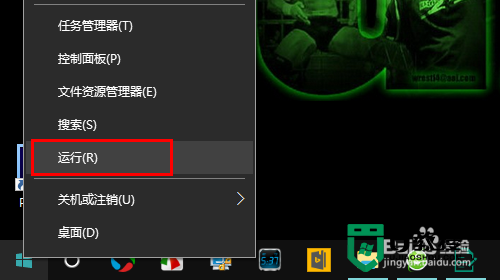
2、在运行窗口中输入 regedit,回车,打开注册表编辑器。
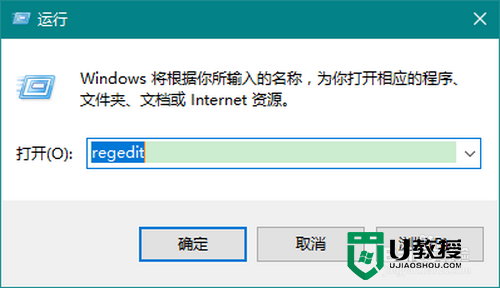
3、在注册表编辑器中,定位到
HKEY_LOCAL_MACHINE\SOFTWARE\Microsoft\Windows NT\CurrentVersion\SoftwareProtectionPlatform
子键。
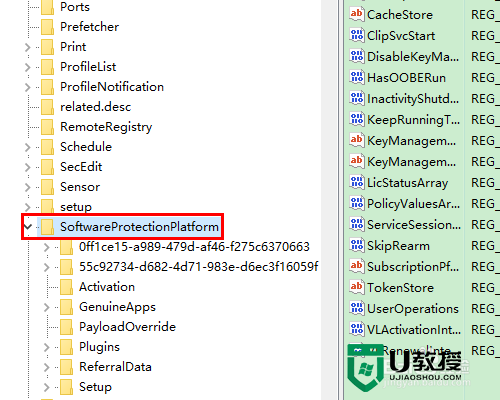
4、然后,在右侧窗口中找到名为 BackupProductKeyDefault 的一项,即可看到已安装的产品密钥。
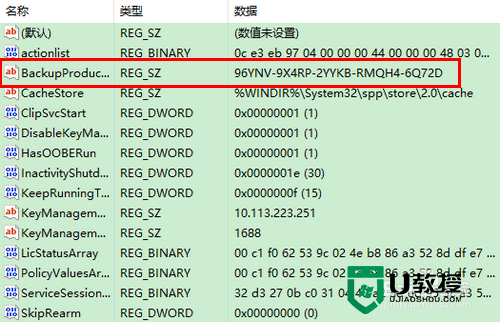
以上教程就是【win10电脑查看激活密码的快捷方法】的全部内容,希望能帮到有需要的小伙伴,更多的电脑使用技巧大家或者u盘启动盘制作工具使用教程都可以上u教授官网查看。





